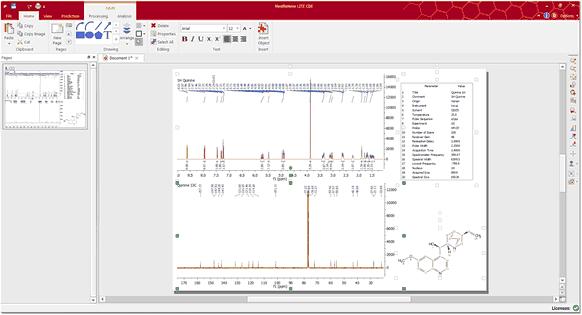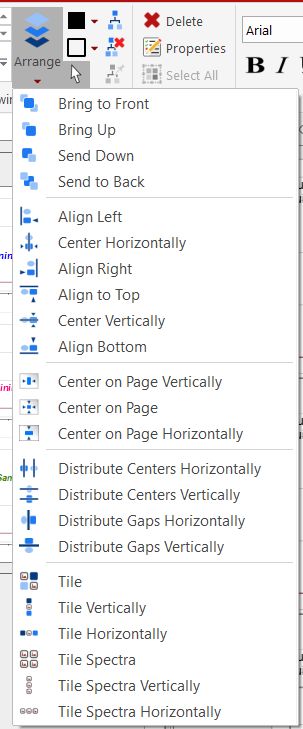虽然Mnova是多页文档,但它也允许您在单页中放置多个对象(如波谱)。在同一页中放置两个波谱的最简单方法是选择其中一个,将其复制("编辑/ 复制"、<右键单击>并复制或<Ctrl+C>(或 Mac 版 Cmd+C)),然后直接粘贴到所需页面上(选择所需页并按 "编辑/粘贴"、<右键单击>并粘贴或<Ctrl+V>(或 Mac 版 Cmd+V))。
请注意,活动对象会以绿色方格突出显示(如下图中的绿色圆圈)。只需分别单击和拖动角方框或对象,即可调整任何Mnova对象的大小和位置。还请注意,任何其他被选中但未激活的对象都将以白色方格突出显示(如下图中的蓝色圆圈)(要选择多个对象,请按住 <Ctrl>(或 Mac 中的 Cmd)键,同时单击所需的对象。要选择页面上的所有对象,只需选择 "编辑/全选 "或键盘快捷键 <Ctrl+A> (或 Mac 中的 Cmd+A)。
在同一页面上放置多个对象(波谱或其他)后,可使用下图所示的滚动菜单对其进行操作并将其放置在页面上,该菜单可通过"排列 "图标访问:
通过该滚动菜单,您可以将对象置于前 或上、下或 后、左对齐、右 对齐、上 对齐、下 对齐、水平居中或垂直居中(在选择多个对象的情况下应用最后一项操作将叠加这些对象)、将对象居 中于一页、分布中心和间隙以及平铺对象或频谱。当然,您也可以使用键盘上的方向键将选中的波谱向指定方向移动。请记住,必须选择多个对象才能有效执行这些命令。您还可以使用 "叠加"功能将多个波谱叠加在一起。
应用于活动对象的任何操作也将应用于其他选定对象(缩放、平移、剪切、处理操作等),就像选定多个页面时一样。
如果 Mnova 文档很大,包含多个页面,您可以只保存部分页面,方法是在页面导航器中选择 这些页面,然后点击菜单 "文件/保存为/MestReNova 页面 (*.mnpag)"。
如果要将不同的 Mnova 文档合并到同一个文档中,请按照菜单 "文件/打开/MestReNova 页 (*.mnpag) "选择要合并的文档。 |